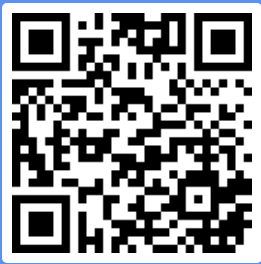推荐使用系统:windows-2012R2
安装远程桌面服务
连接桌面后,打开服务器管理器
点击添加角色和功能
![图片[1]-多用户共享挂机宝服务开通教程-王先生笔记](http://bbs.tkcdk.cn/upload/attach/202204/1_SVU7Y62J4Z755VU.png)
前三个选项直接下一步,到服务器角色这个选项时,滑动到最后勾选远程桌面服务
![图片[2]-多用户共享挂机宝服务开通教程-王先生笔记](http://bbs.tkcdk.cn/upload/attach/202204/1_XW73DG6ZCVMZPEG.png)
下面接着点下一步,到角色服务时勾选远程桌面会话主机
![图片[3]-多用户共享挂机宝服务开通教程-王先生笔记](http://bbs.tkcdk.cn/upload/attach/202204/1_G2W43ZXNXEN8SGN.png)
然后点击下一步,勾选如果需要,自动重新启动目标服务器,点击安装
![图片[4]-多用户共享挂机宝服务开通教程-王先生笔记](http://bbs.tkcdk.cn/upload/attach/202204/1_FCAUC8HJ3T9CAMY.png)
这时候会重启,生效服务,等待几分钟(等5分钟)重新连接桌面
WIN+R键打开运行框,在运行框(如果是手机操作,点我查看如何打开)中输入gpedit.msc点击确定
![图片[5]-多用户共享挂机宝服务开通教程-王先生笔记](http://bbs.tkcdk.cn/upload/attach/202204/1_46RZUPQVC4J9FQ5.png)
打开后,依次打开列表
计算机配置>>管理模板>>windows 组件>>远程桌面服务
![图片[6]-多用户共享挂机宝服务开通教程-王先生笔记](http://bbs.tkcdk.cn/upload/attach/202204/1_YBDSVTZ7QT43GU4.png)
点击远程桌面会话主机
再点击授权
![图片[7]-多用户共享挂机宝服务开通教程-王先生笔记](http://bbs.tkcdk.cn/upload/attach/202204/1_VXWQKDWEHGF6YCN.png)
点击启用隐藏有关 RD 会话主机服务器的 RD 授权问题通知
![图片[8]-多用户共享挂机宝服务开通教程-王先生笔记](http://bbs.tkcdk.cn/upload/attach/202204/1_PNPU42XTMG2SM48.png)
然后打开 设置远程桌面授权模式
启用,模式切换为按用户
![图片[9]-多用户共享挂机宝服务开通教程-王先生笔记](http://bbs.tkcdk.cn/upload/attach/202204/1_ANY39GZ6G454U5S.png)
回到远程桌面会话主机列表 打开连接
![图片[10]-多用户共享挂机宝服务开通教程-王先生笔记](http://bbs.tkcdk.cn/upload/attach/202204/1_YVWRXGBWX4BNFM3.png)
打开限制连接的数量,启用,输入大于1的数量
![图片[11]-多用户共享挂机宝服务开通教程-王先生笔记](http://bbs.tkcdk.cn/upload/attach/202204/1_EKE7BKUVY6X5R96.png)
打开将远程桌面服务用户限制到单独的远程桌面会话,启用
![图片[12]-多用户共享挂机宝服务开通教程-王先生笔记](http://bbs.tkcdk.cn/upload/attach/202204/1_5SS9KG3G2KZJ327.png)
重启进行下一步
配置用户数据路径
为了方便使用,需要下载一键修改的程序
![图片[13]-多用户共享挂机宝服务开通教程-王先生笔记](http://bbs.tkcdk.cn/upload/attach/202204/1_PDV7WTXCVZFXC5J.png)
下面的修改用户数据储存位置二选一
如果你想让用户数据在D盘就打开”修改用户文件到D盘.exe”
如果你想让用户数据在E盘就打开”修改用户文件到E盘.exe”
打开完成之后打开”一键关闭UAC.exe”
三个工具在本文下方可以下载
注意:如果你的服务器只有C盘,一定要分区出来,否则多用户无法实现,直接点击”一键关闭UAC.exe”即可示例:我只有C盘和D盘,我如果想把用户数据弄到D盘,就打开”修改用户文件到D盘.exe” 然后点击”一键关闭UAC.exe”
修改到其他盘的方法
在需要做为用户盘的磁盘中创建文件夹
盘名:\\Users \\default \\public
用户盘点击新建文件夹,根目录创建Users,Users中创建default,public
![图片[14]-多用户共享挂机宝服务开通教程-王先生笔记](http://bbs.tkcdk.cn/upload/attach/202204/1_2CJCXWMMVYBXYTJ.png)
复制C:\\Users\\default\\和C:\\Users\\public\\内的文件到用户盘(两个文件夹都处于隐藏状态,直接在路径框输入路径回车即可)
![图片[15]-多用户共享挂机宝服务开通教程-王先生笔记](http://bbs.tkcdk.cn/upload/attach/202204/1_ZXMUN2J7R3VBMZ8.png)
在命令行中输入regedit回车打开注册表编辑器
![图片[16]-多用户共享挂机宝服务开通教程-王先生笔记](http://bbs.tkcdk.cn/upload/attach/202204/1_FPTUSZRQBMMY3MY.png)
在图中红线位置输入\\HKEY_LOCAL_MACHINE\\SOFTWARE\\Microsoft\\Windows NT\\CurrentVersion\\ProfileList回车;将Default,Public,Profile Directory键的值改为新的位置
![图片[17]-多用户共享挂机宝服务开通教程-王先生笔记](http://bbs.tkcdk.cn/upload/attach/202204/1_JXPPNYMVNWRZ55W.png)
例如将%SystemDrive%替换为E盘
![图片[18]-多用户共享挂机宝服务开通教程-王先生笔记](http://bbs.tkcdk.cn/upload/attach/202204/1_AW9ZY7YG27HA3VR.png)
重启进行下一步
配置权限
远程桌面权限
右键点击这台电脑
属性>>高级系统设置>>远程>>选择用户
![图片[19]-多用户共享挂机宝服务开通教程-王先生笔记](http://bbs.tkcdk.cn/upload/attach/202204/1_K9725MVN54TUKP6.png)
点击添加
![图片[20]-多用户共享挂机宝服务开通教程-王先生笔记](http://bbs.tkcdk.cn/upload/attach/202204/1_MH9QFRA4MX7XRYY.png)
增加 Everyone,Everyone 代表的是全部用户,在很多地方都能用到
![图片[21]-多用户共享挂机宝服务开通教程-王先生笔记](http://bbs.tkcdk.cn/upload/attach/202204/1_2HPTZP75QZBR9C5.png)
磁盘驱动器权限
双击这台电脑,右键本地磁盘(用户盘),点击属性,
![图片[22]-多用户共享挂机宝服务开通教程-王先生笔记](http://bbs.tkcdk.cn/upload/attach/202204/1_P2RC2CXKJBV46YF.png)
删除掉Users的两个创建权限
![图片[23]-多用户共享挂机宝服务开通教程-王先生笔记](http://bbs.tkcdk.cn/upload/attach/202204/1_AJHTG5E2J5ZDAN6.png)
改成这样,这样用户就无法在C盘写入文件了(公共文件夹可以更改到其他分区)
![图片[24]-多用户共享挂机宝服务开通教程-王先生笔记](http://bbs.tkcdk.cn/upload/attach/202204/1_J8PKZFMQQWJG253.png)
打开用户用的磁盘,设置用户数据分区的权限(只有一个盘可以略过)
![图片[25]-多用户共享挂机宝服务开通教程-王先生笔记](http://bbs.tkcdk.cn/upload/attach/202204/1_CJR3CMWCU7RSPUD.png)
下面限制用户使用磁盘
用户数据在哪个磁盘就配置哪个磁盘
如果修改到D盘了,设置D盘的限额即可
一般限制用户只能使用 1G的空间,如果想让用户拥有更多,设置更多即可
磁盘属性页,点击配额
![图片[26]-多用户共享挂机宝服务开通教程-王先生笔记](http://bbs.tkcdk.cn/upload/attach/202204/1_QUXNY54P37WCGFE.png)
勾选启用配额管理,并勾选剩下的三个选项,选择是否限制容量并配置空间限制
![图片[27]-多用户共享挂机宝服务开通教程-王先生笔记](http://bbs.tkcdk.cn/upload/attach/202204/1_JGF3WKEUN5QCPTR.png)
如果想修改某个用户的硬盘限制,可以点击配额项设置指定用户可用硬盘大小
![图片[28]-多用户共享挂机宝服务开通教程-王先生笔记](http://bbs.tkcdk.cn/upload/attach/202204/1_DRPBUD3QW8SF8HY.png)
至此你已经完成的基础设置,可以开户了
1.指令方法
(1)WIN+R,在运行框输入cmd打开
![图片[29]-多用户共享挂机宝服务开通教程-王先生笔记](http://bbs.tkcdk.cn/upload/attach/202204/1_GAAPM3WMFGQ76PF.png)
(2)点击开始,点击Windows PowerShell程序
输入以下指令即可(注意密码强度/空格隔开)
net user 用户名 密码 /add
2.添加方法
在开始中选择控制面板程序
![图片[30]-多用户共享挂机宝服务开通教程-王先生笔记](http://bbs.tkcdk.cn/upload/attach/202204/1_A4QZJSC72FTFMMU.png)
选择用户账户
![图片[31]-多用户共享挂机宝服务开通教程-王先生笔记](http://bbs.tkcdk.cn/upload/attach/202204/1_A87BFRA4HV3ZPHV.png)
点击管理其他账户
![图片[32]-多用户共享挂机宝服务开通教程-王先生笔记](http://bbs.tkcdk.cn/upload/attach/202204/1_SNJ5WCA728MFMH4.png)
点击添加账户
![图片[33]-多用户共享挂机宝服务开通教程-王先生笔记](http://bbs.tkcdk.cn/upload/attach/202204/1_29DZJD5NFN4B8N3.png)
输入内容添加即可
![图片[34]-多用户共享挂机宝服务开通教程-王先生笔记](http://bbs.tkcdk.cn/upload/attach/202204/1_55C3W94HCN6MRPK.png)
 亿软阁微营销
亿软阁微营销